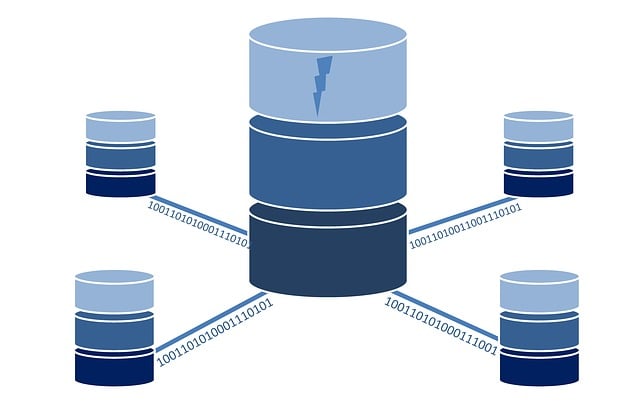ExcelのDAVERAGE関数の使い方
ExcelのDAVERAGE関数は、データベース形式のリストから特定の条件に一致するデータを抽出し、指定したフィールドの平均値を計算する関数です。この記事では、DAVERAGE関数の使い方や引数について解説し、具体的なサンプルを用いて説明します。
DAVERAGE関数の構文
DAVERAGE関数の構文は以下のようになります。
=DAVERAGE(データベース, フィールド, 条件)
引数の説明
- データベース:データベース形式のリストを指定します。1行目に見出し(フィールド名)があり、2行目以降にデータが格納されている範囲を指定します。
- フィールド:平均値を計算するフィールド(列)を指定します。フィールド名(見出し)を引用符で囲んで指定するか、フィールドの列番号を指定します。
- 条件:データを抽出する条件を指定する範囲です。条件範囲は、1行目に見出し(フィールド名)、2行目以降に条件を記述します。複数の条件を指定することができます。
DAVERAGE関数のサンプル
以下に示す表を使ってDAVERAGE関数を使った計算の例を説明します。
| \ | A | B | C |
|---|---|---|---|
| 1 | 名前 | 性別 | 年齢 |
| 2 | 山田 | 男 | 34 |
| 3 | 佐々岡 | 女 | 25 |
| 4 | 岸川 | 男 | 28 |
条件を指定する表を別に用意します。この例では、性別が「男」であるデータの年齢の平均を求めます。
| \ | D | E |
|---|---|---|
| 1 | 性別 | |
| 2 | 男 |
これらの表を使って、性別が「男」であるデータの年齢の平均を計算するには、以下のようにDAVERAGE関数を使用します。
=DAVERAGE(A1:C4, "年齢", D1:E2)
この計算式は、「A1:C4」の範囲がデータベース、「”年齢”」がフィールド、「D1:E2」が条件範囲となります。この計算で求められる平均値は、山田さんと岸川さんの年齢の平均である 31 です。
複数の条件を指定する場合
複数の条件を指定する場合も、条件範囲に条件を追加すれば簡単に実現できます。例えば、性別が「男」で、かつ年齢が30歳以上のデータの年齢の平均を求める場合、条件範囲は以下のようになります。
| \ | D | E | F |
|---|---|---|---|
| 1 | 性別 | 年齢 | |
| 2 | 男 | >=30 |
この条件範囲を使ってDAVERAGE関数を計算するには、以下のように入力します。
=DAVERAGE(A1:C4, "年齢", D1:F2)
この計算で求められる平均値は、山田さんの年齢(34歳)のみが条件に一致するため、結果は 34 になります。
DAVERAGE関数を使うことで、データベース形式のリストから特定の条件に一致するデータを抽出し、指定したフィールドの平均値を簡単に求めることができます。引数の指定や条件範囲の設定を理解し、実際のデータ解析に活用してみてください。